
(Installation Guide for Maple 2024 Software)
راهنمای نصب و کرک میپل 2024
به راهنمای نصب و کرک نرمافزار میپل (Maple 2024) که توسط پشتیبانی سایت ایران میپل | مرجع تخصصی نرم افزار میپل تهیه شده است خوش آمدید ...
توجه: در صورتی که نرمافزار را دانلود نکردهاید ابتدا از لینک زیر آن را رایگان دانلود کرده و در ادامه به مراحل راهنمای نصب مراجعه کنید.
دانلود رایگان نرم افزار میپل 2024
Free Download Maple 2024 Software
جهت اطلاع از حداقل سیستم مورد نیاز برای نصب نرمافزار میپل (Maple 2024) در سیستم عاملهای مختلف روی اینجا کلیک کنید.
کلیه مراحل راهنمای نصب و کرک به صورت متن با تصویر در پایین آورده شده است، خواهشمند است جهت نصب درست و صحیح نرمافزار مراحل را به ترتیب و با دقت انجام دهید تا مشکلی در اجرای نرمافزار پیش نیاد. جهت دانلود فایل PDF راهنمای نصب نرمافزار میپل (Maple) نیز میتوانید به آخر همین مطلب آموزشی مراجعه کنید.
مرحله 1: اتصال (دسترسی) به اینترنت را قطع کنید.
مرحله 2: بعد از دانلود فایل مربوط به نرمافزار، آن را از حالت فشرده خارج کنید (برای این کار میتوانید از نرم افزار WinRAR استفاده کنید.) سپس وارد پوشۀ مربوط به نصب برنامه شده و بر روی Setup راست کلیک کرده و بر روی گزینۀ Run as administrator کلیک کنید. (مطابق تصویر زیر)
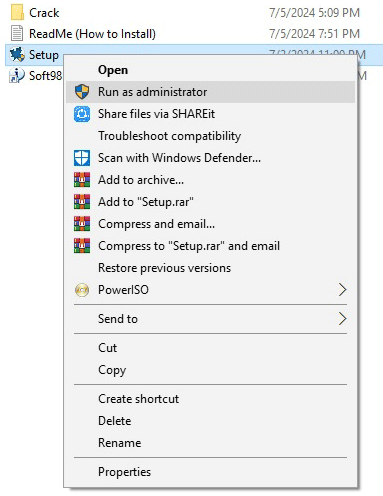
مرحله 3: در پنجرۀ Language Select گزینه English-English را انتخاب نموده و بر روی Ok کلیک کنید.
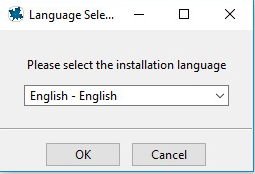
مرحله 4: در پنجرۀ Setup - Maple بر روی Next کلیک کنید.
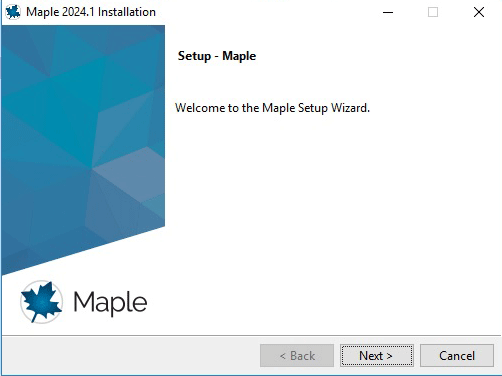
مرحله 5: در پنجرۀ License Agreement گزینه I accept the agreement را انتخاب نموده و بر روی Next کلیک کنید.
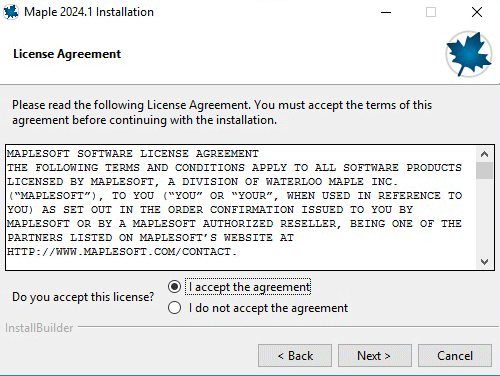
مرحله 6: در پنجرۀ Installation Directory محل نصب نرمافزار را تعیین نموده و بر روی Next کلیک کنید.
توجه: بهتر است مسیر نصب را تغییر ندهید و همان محل پیش فرض تعیین شده باشد.
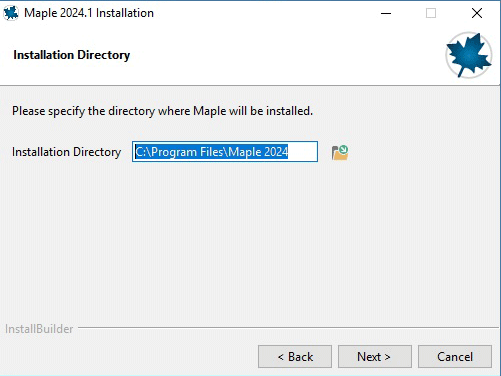
مرحله 7: در پنجرۀ Install Desktop Shourtcut گزینه Yes را انتخاب نموده و بر رویNext کلیک کنید.
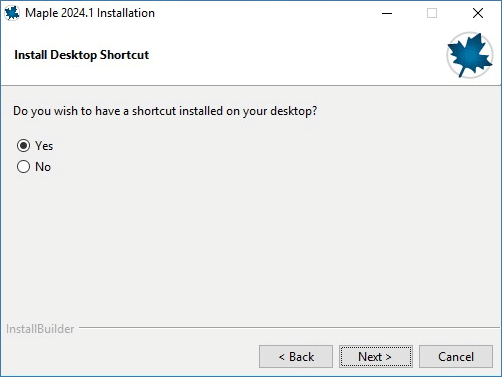
مرحله 8: در پنجرۀ License Type گزینه Single User License را انتخاب نموده و بر رویNext کلیک کنید.
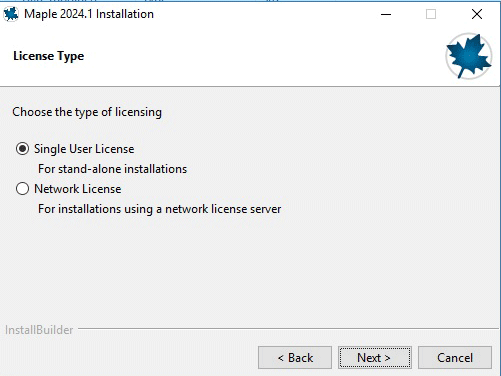
مرحله 9: در پنجرۀ Check for Updates تمامی گزینههای مربوط به Update را غیر فعال نموده و بر رویNext کلیک کنید.
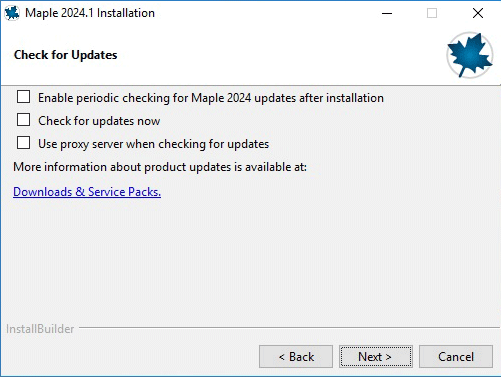
مرحله 10: در پنجرۀ Pre-Installation Summary که حجم لازم مورد نیاز برای نصب نرمافزار نمایش داده میشود، بر روی Next کلیک کنید.
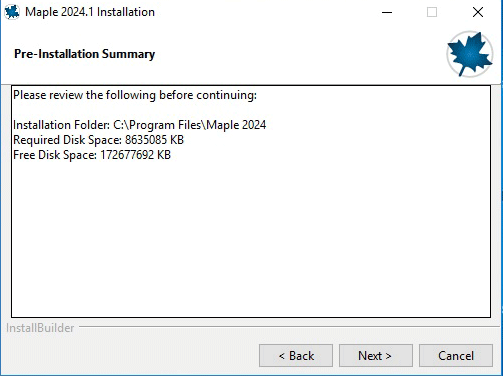
مرحله 11: در پنجرۀ Completing the Maple Setup Wizard گزینه مربوط به اکتیو نرمافزار را غیر فعال نموده و بر روی Finish کلیک کنید.
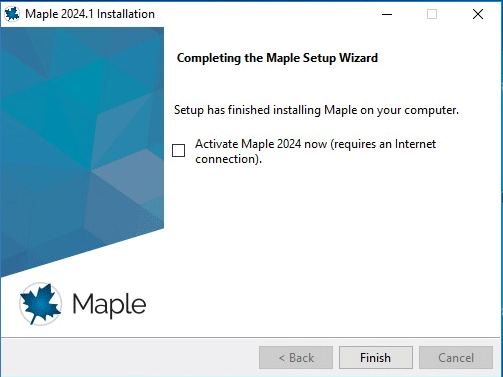
مرحله 12: در مرحلۀ قبل نصب نرمافزار به پایان رسید، در این مرحله برای نصب کرک مجدد وارد پوشۀ مربوط به نصب برنامه شده و پوشۀ Crack را باز میکنید. در این پوشه دو فایل با نامهای license و maple.dll وجود دارد. ابتدا بر روی فایل license راست کلیک نموده و گزینۀ Copy را انتخاب کنید.
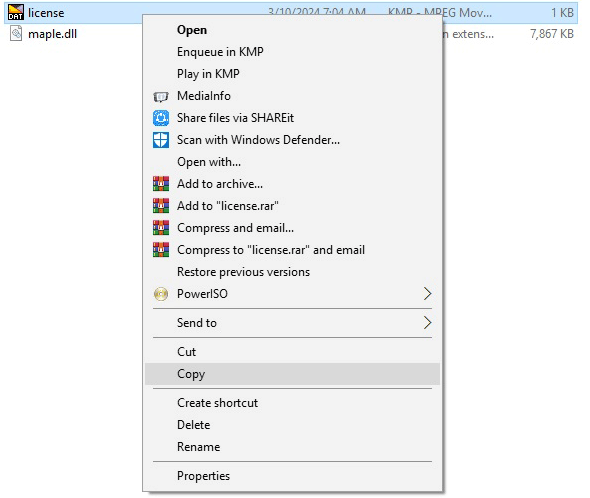
سپس آن را در مسیر C:\Program Files\Maple 2024\license پیست (Paste) نمایید.
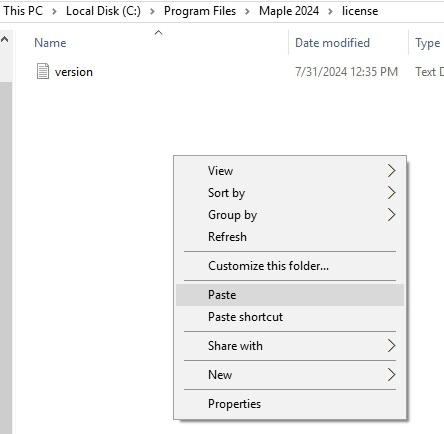
در ادامه فایل maple.dll را کپی (Copy) و در مسیر C:\Program Files\Maple 2024\bin.X86_64_WINDOWS پیست (Paste) نمایید. (در صورت پیغام فایل تکراری بر روی گزینۀ Replace the file … کلیک کنید.)
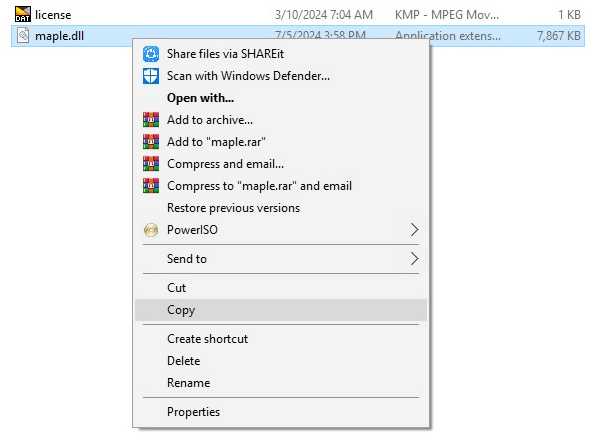
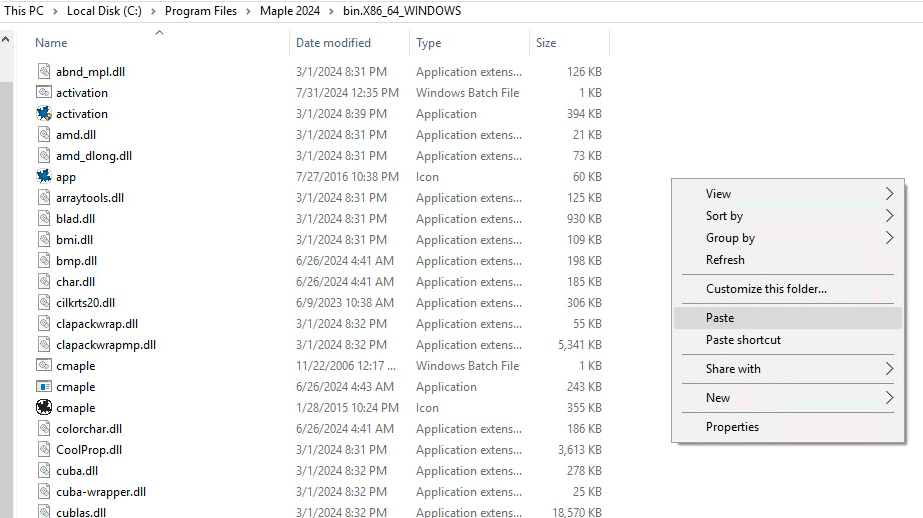
مرحله 13: به اینترنت متصل شوید و نرمافزار را اجرا کنید.
توجه: جهت دانلود فایل PDF راهنمای نصب نرمافزار میپل (Maple 2024) بر روی لینک زیر کلیک کنید.
توضیحات راهنمای نصب میپل 2024.pdf
توجه: در صورتی که در نصب یا فعال سازی کرک نرمافزار میپل، مشکل یا سئوالی داشتید، میتوانید از طریق لینک زیر با پشتیبانی سایت ارتباط برقرار کنید:
ارتباط با پشتیبانی سایت ایران میپل
تهیه و تنظیم: پشتیبانی سایت ایران میپل






